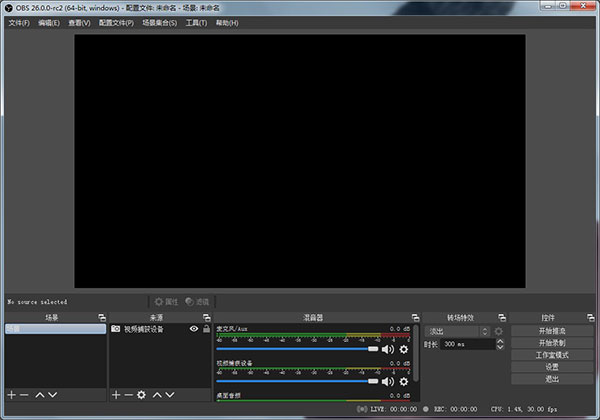- 详情
软件介绍
OBS Studio免费,又被称为OBS直播工具,是一款免费的跨平台开源直播工具和视频录制软件。它具有强大的API和本机插件,可以根据需要轻松实现各种功能。使用OBS Studio,您可以创建多种来源组成的场景,包括窗口捕获、图像、文本、浏览器窗口、网络摄像头和捕获卡等。您可以设置无限数量的场景,并且软件内置了许多常用的插件,例如窗口捕获、文本、图像等,这些插件使直播过程更加方便。无论您是想要录制软件操作教程还是游戏玩法视频,OBS Studio都可以满足您的需求。通过简化设置面板,您可以轻松访问各种配置选项,以调整广播或录制的各个方面,以达到最佳直播效果。
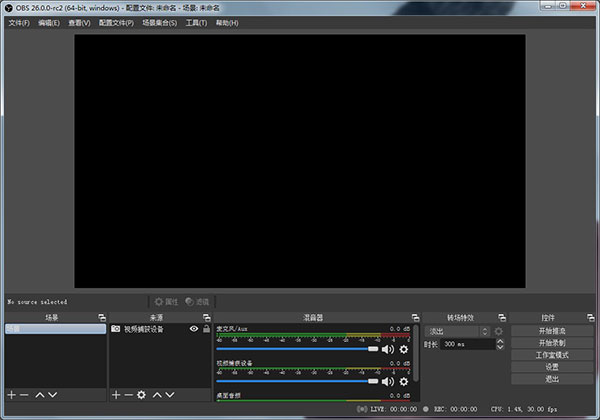
软件功能
1、编码使用H264(X264)和AAC。
2、支持英特尔快速同步视频(QSV)和NVENC。
3、无限数量的场景和来源。
4、直播RTMP流媒体to Twitch, YouTube, DailyMotion, Hitbox和更多。
5、MP4或者FLV文件输出。
6、基于GPU的高性能游戏流媒体游戏捕获。
7、支持DirectShow捕获设备(摄像头、采集卡、等)。
8、Windows8操作系统高速监控捕捉支持。
9、双线性或lanczos3重采样。
OBS Studio使用教程
OBS Studio怎么设置画质
1、首先打开电脑上的OBS软件,进入OBS后点击界面右下角的【设置】按钮
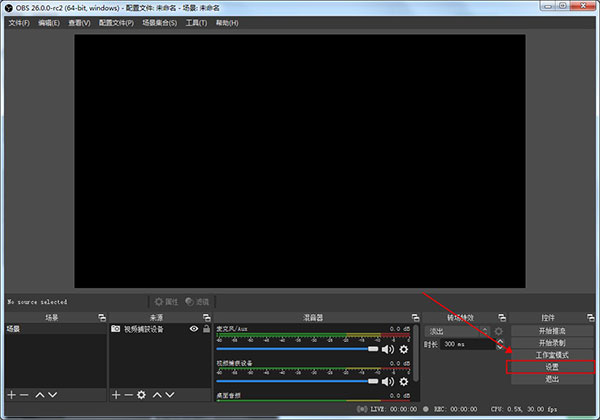
2、进入设置界面后,我们先点击该界面左侧栏的【输出】按钮

3、进入输出设置界面后,点击【视频比特率】旁边的输入框将视频比特率设置为【3600以上】(理论上该值越高越好)
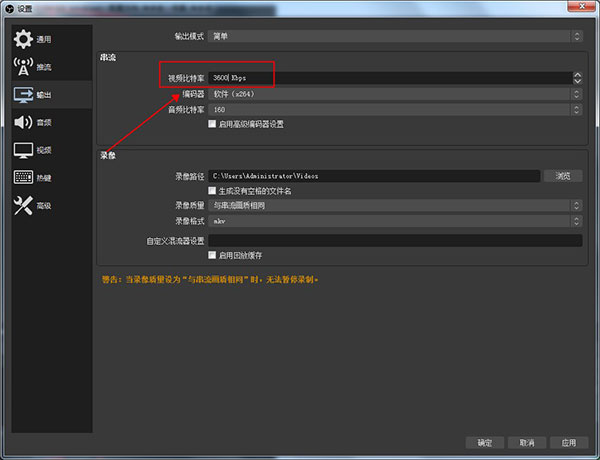
4、勾选"启用高级编码器设置",然后再找到下方的【编码器预设】设置,将其设置为【slower】
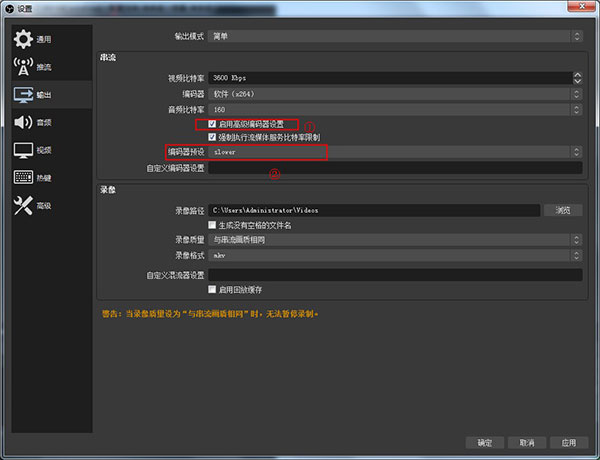
5、设置完成上面两个后,再点击界面左侧栏的【视频】按钮
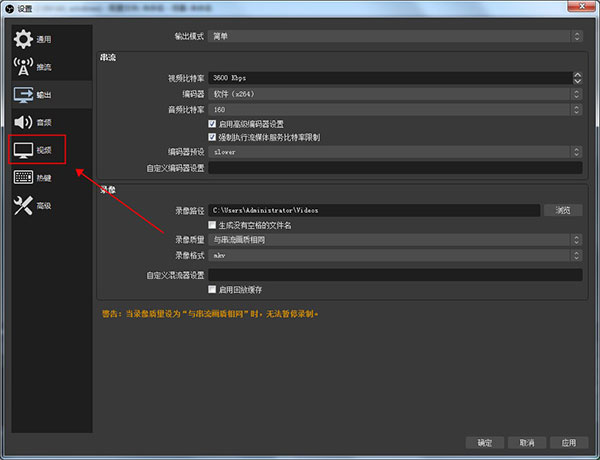
6、进入视频设置界面后,将基础分辨率和输出分辨率设置为最高(如图所示小编的电脑最高为1920×1080)

7、设置完成两个分辨率后,将【缩小方法】设置为最后一个选项(如图所示)
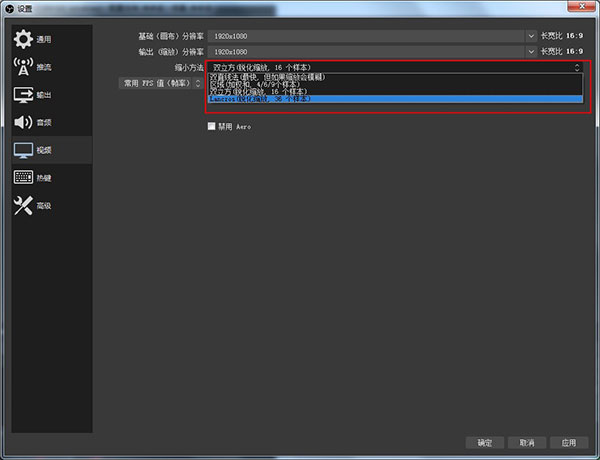
8、设置完成缩小方法后,我们再将下方的FPS值设置为【60】也就是最大值
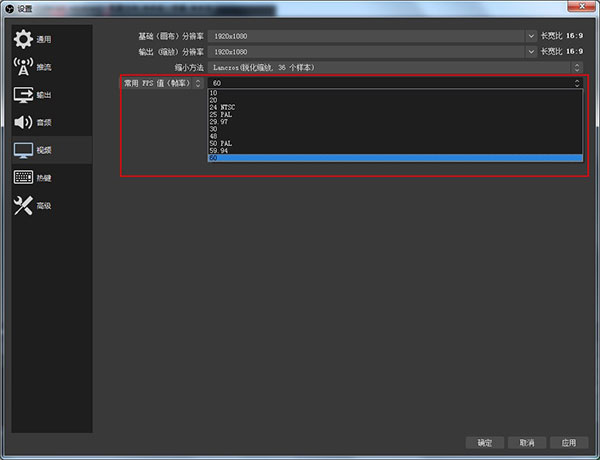
9、所有设置都完成后,点击该界面右下角的【确认】按钮进行保存设置
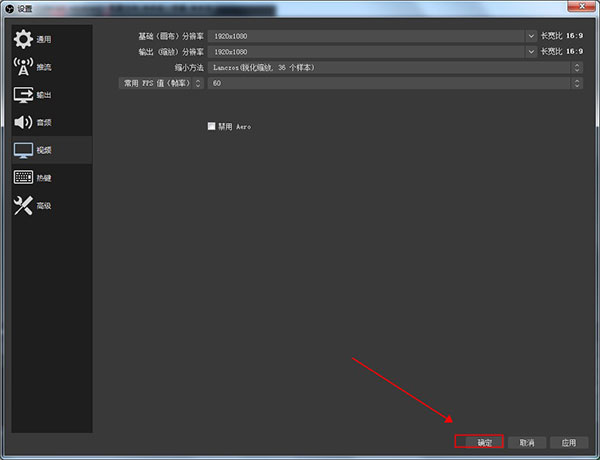
问题解答
1、OBS Studio是什么软件?
答:OBS Studio是一款跨平台开源免费专业的视频主播直播工具录制软件。
2、OBS Studio怎么用?
答:运行软件后,依次设置场景、来源、最大码率等编码、广播、FMS URL 串流码获取地址、分辨率、帧率(fps)、音效、麦克风、添加完毕后,进入游戏读取画面在按照上面的步骤,添加一个游戏源就可以了,保证服务器和串流码填写正确后,选择开始串流,进入游戏后,把图像改为无边框或全屏模式。
3、OBS Studio录制的视频在哪里?
答:软件默认输出位置:C:UsersAdministratorVideos
更新日志
v30.0版本
添加了 WHIP/WebRTC 输出 [Sean-Der / kc5nra / DDRBoxman / tt2468]
随着 WHIP 的引入,FTL 预计将在 2024 年 5 月后的版本中删除
重新设计了状态栏 [cg2121 / GeorgesStavracas / Warchamp7]
重新设计的状态栏现在以更有条理和结构良好的方式提供相同的信息,并具有更具代表性和可识别的图标。
在“坞站”菜单中添加了全高坞站选项 [ujifgc]
启用后,聊天等停靠栏可以占据 OBS 窗口的整个高度
添加了对 Linux 上的 Intel QSV H264、HEVC、AV1 的支持 [kkartaltepe]
添加了着色器缓存以缩短 OBS 在 Windows 上的启动时间 [notr1ch]
在 macOS 上添加了应用程序音频捕获 [jcm93]
添加了“安全模式”,无需第三方插件、脚本和 websockets 即可运行 OBS [derrod]
当 OBS 检测到未正确关闭时,它将为用户提供以安全模式启动的选项,以进行故障排除。也可以通过“帮助”菜单手动激活它。
重新设计了 macOS 上的虚拟相机,使其能够与所有应用程序配合使用(在 macOS 13 及更高版本上)[gxalpha/PatTheMav]
在流式传输到 YouTube 时添加了 YouTube 直播控制室面板 [yuriy-chunak]
添加了对 Decklink 设备的 10 位捕获支持 [jpark37]
添加了对 Decklink 输出的 HDR 播放支持 [jpark37]
添加了从 macOS Screen Capture 的“显示捕获”中隐藏 OBS 窗口的选项 [PatTheMav]
更改了音频/视频编码器下拉列表以按名称排序 [gxalpha]
将 macOS 屏幕捕获源中的应用程序列表更改为按名称排序 [Colerar]
更新了 NVIDIA 音频/视频效果 SDK 版本 [pkviet]
为硬件加速 GPU 调度状态和支持添加了更准确的日志记录 [derrod]
添加了通过拖放排列过滤器的功能 [cg2121]
澄清了 YouTube 5.1 音频支持的环绕声警告 [pkv]
如果安装了 Lenovo Vantage,则添加警告 [notr1ch]
添加了工作室模式 [Penwy] 中场景变化的日志记录
更改了 Windows 上的视频捕获设备源,如果没有可用/选定的音频设备,则不会在音频混合器中显示音频设备 [Exeldro]
添加了对 V4L / DirectShow 源中灰度 MJPEG 的支持 [Staacks]
改进了“Text (FreeType 2)”源的设置界面 [gxalpha]
添加了按钮以重新激活 macOS 屏幕捕获中已停止的捕获 [gxalpha]
更改了场景集合删除以保留备份文件 (.bak),如果需要,可以轻松重新导入 [derrod]
添加了对 RTMP 流输出的 IPv6 支持,以及双栈流服务的 IPv4 回退(“快乐眼球”)。仍然可以在高级设置中选择首选协议。[jgh-抽搐]
修复了与附加输出通道(例如下游键控器插件)一起使用时的虚拟相机输出[tytan652]
添加了为 VAAPI 设置 FFmpeg 选项的功能 [nowrep]
添加了帮助菜单项以查看发行说明 [WizardCM]
添加了“忽略流服务设置建议”的日志记录 [derrod]
添加了 macOS 上视频捕捉设备的日志记录,以实现肖像和工作室灯光效果 [gxalpha]
为 Windows 上的视频捕获设备名称添加了更多日志记录 [norihiro]
为 QSV [RytoEX] 添加了更多日志记录
添加了 Windows 上 WASAPI 源名称的日志记录 [prgmitchell]
将最小输出分辨率提高到 32x32,以防止某些编码器故障情况 [RytoEX]
重新启用 AMF 编码器的动态比特率 [derrod]
从场景或混音器复制后启用“粘贴滤镜”[gxalpha]
从 QSV 编码器插件 [RytoEX] 中删除了 D3D9 代码
更改了 Beta 1 中新增的 QSV 插件设置以使用可翻译字符串 [RytoEX]
暴露的着色器创建错误 [exeldro]
更改了 v4l2 源以始终使用线性 alpha 混合 [SludgePhD]
修复了使用 Touch Portal 控制 OBS 时的崩溃问题 [notr1ch]
修复了在 PipeWire 捕获中选择窗口(如果已选择一个窗口)时发生的崩溃 [GeorgesStavracas]
修复了 macOS 上 OBS 关闭时的崩溃问题 [norihiro]
修复了自动配置向导的崩溃问题 [norihiro]
修复了尝试通过 PipeWire [columbarius] 捕获屏幕时发生的崩溃
修复了场景快速变化时的崩溃问题 [PatTheMav]
修复了在 NVIDIA 音频过滤器之间快速切换时的崩溃问题 [pkviet]
修复了启动和停止多个 DeckLink 输出时的崩溃问题 [jpark37]
修复了插件删除属性导致的崩溃[ujifgc]
修复了可能导致硬件编码器在功能 GPU 上不显示为选项的问题 [notr1ch]
修复了尝试在 macOS 上使用 RTMPS 进行流式传输时可能出现的安全证书验证失败问题 [PatTheMav]
修复了如果用户名包含特殊字符 [derrod],则检查更新在 Windows 上不起作用的问题
受影响的用户必须手动更新到OBS 30.0
删除了旧版 AMD 编码器插件 [derrod]
从旧OBS版本升级的用户将继续使用旧插件
修复了最大比特率在 NVENC VBR 模式下不起作用的问题 [flaeri]
修复了异步源(例如视频捕获设备)在启用缓冲时有时会不必要地丢帧的问题 [derrod]
IP 绑定/系列设置的固定顺序 [tytan652]
修复了组和重复场景项的热键的一些问题 [derrod]
修复了简单输出模式下 UI 中被切断的警告 [gxalpha]
修复了使用自动更新程序 [derrod] 时 Windows 设置中可见的已安装版本号未更新的问题
修复了 Windows 上显示关闭窗口最后一帧的窗口捕获 [Walker-WSH]
修复了在安全区域指示器下方渲染的对齐助手 [cg2121]
修复了某些边缘情况,其中某些撤消/重做操作可能会以意想不到的方式运行 [derrod]
修复了媒体源在不需要时重新开始播放的问题 [CodeYan01]
修复了 Python 脚本中的 frontend_save_callback [Penwy]
修复了“翻转”不适用于“拉伸到边界”的问题 [Penwy]
修复了 OBS 在最小化启动时窃取焦点的问题 [BenJuan26]
修复了选择碎片 MP4/MOV 时无损录制不起作用的问题 [gxalpha]
修复了 SRT 的交会模式 [pkv]
修复了浏览器源事件未发送到所有框架的问题 [Exeldro]
改进了 FFmpeg VAAPI AMD 编码器视频质量 [nowrep]
修复了虚拟相机在某些情况下无法正确停用的问题 [Lain-B]
修复了 VLC 媒体源的延迟问题,尤其是在 macOS 上 [usakhelo]
修复了服务设置中选择列表中第一个服务的“显示更多”问题 [gxalpha]
修复了仅场景多视图投影仪中错误定位的标签 [norihiro]
修复了检测到的使用自定义输出 (FFmpeg) 编码的视频的帧率 [jack-karamanian]
修复了 macOS 屏幕捕获中的“显示全屏和隐藏的窗口/应用程序”选项未立即应用的错误 [niw]
修复了自动配置向导未保存 YouTube 流密钥的错误 [Lain-B]
修复了如果选择“添加现有”但未选择任何现有源,则在“添加源”对话框中启用“确定”按钮的错误 [gxalpha]
修复了使用 VoiceOver 在辅助功能设置中切换“使用不同颜色”GroupBox 时,“应用”按钮不会激活的错误 [gxalpha]
修复了以下错误:如果 FPS 为 100 或更高,自动配置向导将以科学计数法显示当前帧速率 [gxalpha]
修复了导入 Streamlabs Desktop 场景集合会导致 OBS 执行看似随机的场景更改和场景项目可见性更改的问题 [prgmitchell]
修复了如果之前的选择无效则无法选择流音频编码器的问题 [derrod]
当选择多个场景项目时,修复了上下文中的源变换快捷方式(翻转、旋转等)[gxalpha]
修复了将文件拖放到 OBS UI 时的源类型版本 [norihiro]
修复了垂直音频混合器控件的对齐问题 [cg2121]
修复了 HDR 视频在色调映射时可能错误地产生黑色像素的错误 [jpark37]
修复了 v4l2 源在某些非标准输入帧速率下无法正常工作的问题 [kkartaltepe]
修复了同一来源的不同场景项目的热键未正确保存的问题 [derrod]
修复了将源移入或移出组时热键丢失的问题 [derrod]
修复了在 Linux 上记录高帧率视频捕获设备时可能出现的问题 [kkartaltepe]
修复了导致 AMF AV1 在简单输出模式下质量较低的错误 [Penwy]
修复了 Vulkan 图形挂钩中的竞争条件 [sawillms]
修复了 Sparkle 增量更新的问题 [PatTheMav]
修复了在组中转换源时的一些意外行为 [Zulleyy3]
修复了 UI 中不显示流密钥标签的问题 [TianQiBuTian]
修复了“使用流密钥”按钮在适当的时候不会从 UI 中隐藏的问题 [TianQiBuTian]
查看全部
同类推荐
-
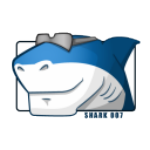
standard codecs下载 40.73MB 版本: Standard Codecs解码器包是针对Windows7及以上系统的知名媒体解码器,媲美官方设计。它涵盖了几乎所有主流媒体格式,让系统自带的播放器或其他简陋的播放器都能轻松播放所有音视频。同时,该软件不会影响系统关联设置,并允许调整编解码器参数,提供更佳的性能体验。官方持续更新,未来将支持更多媒体格式。
下载 -

FLV To MP3 Converter下载 13.85MB 版本: FLV To MP3 Converter是一款功能强大的flv转mp3格式转换工具,能够帮助您高效地将flv文件转换为mp3格式,而且转换过程中不会损坏或影响源文件,用户可以放心使用。此外,FLV To MP3 Converter还支持将MP4、MPG、FLV、WMV、MOV等视频格式转换为MP3、WMA、WAV、OGG和FLAC等音频格式。您可以自定义MP3的比特率、采样率和声道设置,或者选择与flv音频流格式相同的样本设置值等等。
下载 -

金钻视频加密专家官方版下载 9.78MB 版本: 金钻视频保护大师是一款专业的视频文件保护软件,无论您是需要保护视频版权,还是希望防止他人未授权播放您的视频,该软件能够完美满足您的需求。金钻视频保护大师处理后的视频文件具有非常高的安全性,无论是使用常规手段还是解密软件,都无法非法复制和破解翻录该视频文件。该软件支持几乎所有常见的视频格式,包括mp4、avi、mkv、mpeg、flv、3gp、mov等,因此被广泛认可为一款可靠的视频加密工具。
下载 -

Outlaw下载 18.25MB 版本: Outlaw是一款功能强大且易于使用的音频插件效果器。该软件允许用户对音效进行自定义调节,包括方向、攻击、释放等细节,以优化音频表现。通过增益骑行,用户可以实现额外的攻击和释放,从而使信号达到峰值或平滑信号尾部。
下载 -

Flac2CD软件下载 4.94MB 版本: Flac2CD是一款专业的FLAC音乐CD映像文件刻录软件,它能够完美解决CD映像刻录的问题。使用Flac2CD,您可以将FLAC音乐CD映像文件(FLAC + CUE)刻录成音乐CD。FLAC音乐CD映像是将整张音乐CD压缩成一个压缩数字音乐文件的形式,一般的刻录工具很难处理此类文件,而Flac2CD则能够轻松应对。
下载 -

NanoStudio下载 61.34MB 版本: NanoStudio是一款功能强大且易于使用的综合音频处理软件,适用于电子音乐制作。它包括五个应用程序,包括TRG-16合成器工具,四个同步合成器,eight-voice复调音乐,两个振荡器组合,循环或同步调制模式,一个谐振滤波器,四个低频振荡器以及三个包络等一系列专业功能,满足音乐创作需求。
下载 -

易谱ziipoo官方版下载 263MB 版本: 易谱ziipoo是一款由壹谱科技有限公司开发的跨平台、跨设备的乐谱制作软件。该软件拥有简洁的用户界面,控制区域内的功能布局合理,并配有弹出菜单,使用户能够轻松制作出漂亮的乐谱。易谱ziipoo的操作简单,即使是新手也能迅速上手。此外,它还具有强大的重排版能力,能根据屏幕(纸张)的大小自动进行排版。
下载 -

AVS Video remaker官方版下载 60.09MB 版本: AVS Video remaker官方版是一款非常好用的视频剪辑软件。使用它你能够轻松的进行视频的分割、合并,视频录制和编辑等多种功能。能够让你不用重新编码就能够直接剪切掉视频的某些段落。将视频剪辑为多个片段,删除不需要的片段,然后对剩余的视频片段进行重组,添加转场特效。
下载 -

TrafficMonitor下载 1.11MB 版本: TrafficMonitor是一款简单易用的电脑网速监控悬浮窗软件,适用于Windows平台。该软件可以显示当前的网速、CPU利用率和内存利用率,支持嵌入到任务栏显示。它还提供了更换皮肤、历史流量统计等功能。TrafficMonitor的界面简洁易懂,使用起来非常方便。它支持多种语言,并且可以自定义显示样式和颜色。同时,软件还提供了多种主题和皮肤供用户选择,以使界面更加美观和个性化。
下载 -

RadioBOSS Advanced下载 42.48MB 版本: RadioBOSS Advanced是一款功能强大且专业的广播定时播放软件,适用于多种场合,如学校、商店和企业等。该软件解锁了高级功能,无需登录购买即可使用。它的界面已经被修改成简体中文,播放音效非常清晰,没有任何杂音。软件可以加载和编辑播放列表、设置播放调度和特殊音效等功能,实现自动化播放系统。它拥有简单易用的中文界面设计,满足您的播放需求。
下载